Izdevums
- Mēģinot piekļūt programmas iestatījumiem, tiek pieprasīta parole
- Lietotāja noteikta parole nedarbojas
- Aizmirsta lietotāja definētā parole programmas iestatījumiem
- Izvērsto iestatījumu paroles atbloķēšana vai atiestatīšana
- Nepieciešams atbloķēšanas kods (lejupielādēts un palaists Unlock.exe)
Sīkāka informācija
ESET Windows home produkti nodrošina iespēju izveidot lietotāja definētu paroli, lai piekļūtu programmas iestatījumiem. Ja jūsu sistēma ir daļa no uzņēmuma tīkla, sazinieties ar tīkla administratoru, lai saņemtu palīdzību.
Risinājums
Ja nezināt savu lietotāja definēto paroli, varat izmantot ESET atbloķēšanas utilītu, lai to noņemtu un atjaunotu piekļuvi konfigurācijas iestatījumiem. ESET tehniskais atbalsts var sniegt atbloķēšanas kodus tikai tiem lietotājiem, kuri var apstiprināt un pārbaudīt savu instalēto ESET produktu ar ieslēgtu iestatījumu aizsardzības paroli.
Lai izmantotu ESET atbloķēšanas utilītu atbloķēšanas koda ģenerēšanai, izpildiet tālāk sniegtos norādījumus:
- Noklikšķiniet uz šādas saites un saglabājiet ESET atbloķēšanas utilītu savā darbvirsmā:
- Divreiz noklikšķiniet uz faila ar nosaukumu unlock.exe. Parādīsies logs ar ciparu atbloķēšanas ID.
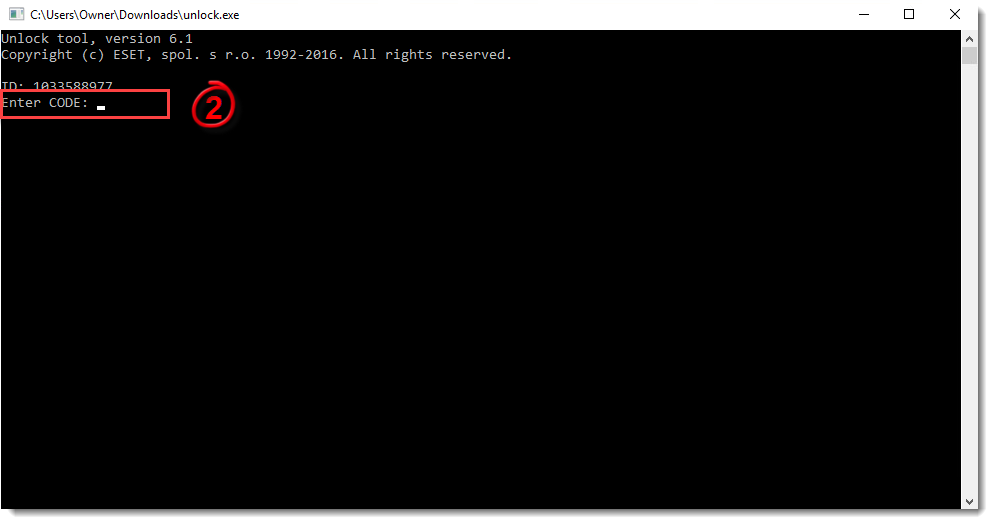
1-1. attēls
- Ja vēl neesat sazinājies ar ESET Tehniskās palīdzības dienestu, iesniedziet Tehniskās palīdzības dienestam atbalsta pieprasījumu, norādot atbloķēšanas ID, kas tika ģenerēts 2. solī, kā arī ESET izsniegto Lietotājvārdu, Paroli un/vai Licences atslēgu, kas Jums tika nosūtīta pēc iegādes. Pēc atbalsta veidlapas atvēršanas dodieties uz sadaļu Mājas lietotāja un mazo biroju atbalsts " Citi jautājumi vai atsauksmes (neviens no iepriekš minētajiem ) " Pieprasīt atbloķēšanas kodu, lai piekļūtu ar paroli aizsargātiem iestatījumiem. Kad esat pabeidzis, pārejiet uz 4. soli.
Ja jau esat atvēris tehniskā atbalsta atbalsta pieprasījumu, atbildiet uz tā e-pasta vēstuli, norādot atbloķēšanas kodu, ko ģenerē ESET atbloķēšanas palīgprogramma, un pēc tam pārejiet uz 5. soli.
-
Jūs saņemsiet e-pastu no ESET Tehniskā atbalsta ar unikālu lietas numuru. Aizveriet ESET atbloķēšanas utilītu, gaidot ESET tehniskā atbalsta atbildes e-pastu. Atbloķēšanas kods atradīsies e-pasta augšpusē pēc teikuma Zemāk ir Jūsu pieprasītais atbloķēšanas kods.
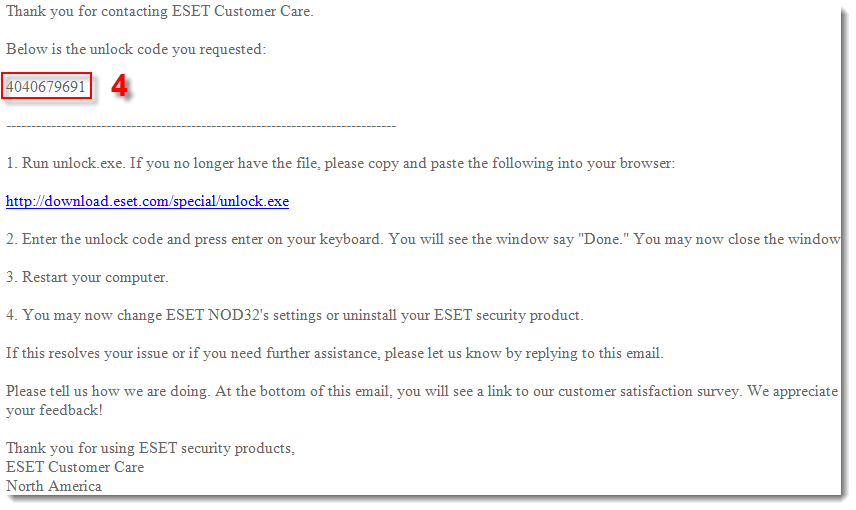
Attēls 1-2
- Palaidiet ESET atbloķēšanas utilītu vēlreiz un ievadiet ciparu atbloķēšanas kodu, ko sniedz ESET tehniskais atbalsts (no 4. soļa), laukā Ievadiet kodu. Kad esat pabeidzis ievadīt kodu, nospiediet Enter.
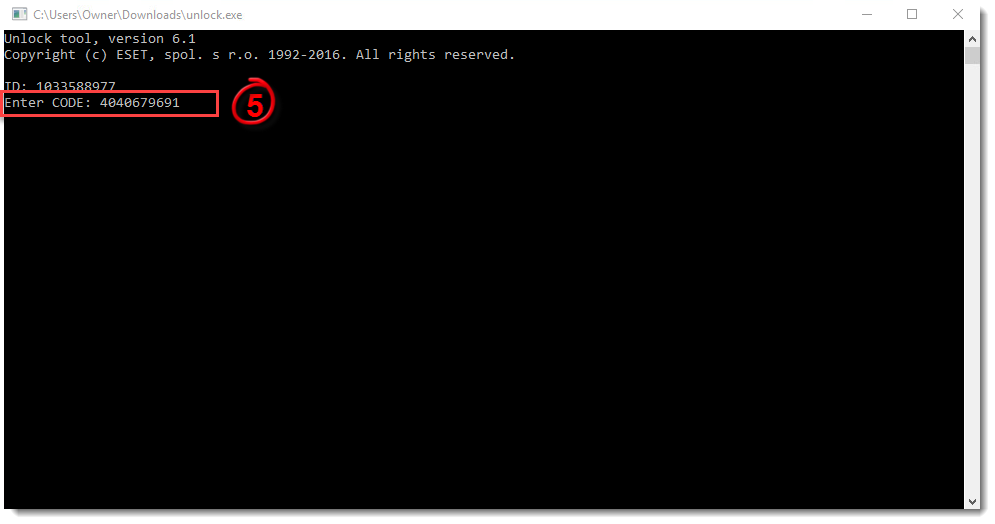
1 - 3. attēls
-
Atveriet sava Windows ESET produkta galveno programmas logu.
-
Nospiediet taustiņu F5, lai atvērtu Paplašinātās iestatīšanas logu. Ja tiek parādīts Paplašinātās iestatīšanas logs, parole ir veiksmīgi noņemta.
-
Noklikšķiniet uz Labi.
-
Restartējiet datoru.